【初心者向け!】はてなブログ収益化!はてなブログを独自ドメインにする方法とその手順・お名前.comの使い方【グーグルアドセンス】

※この記事は初心者用の記事になります
さて、先日「ブログ収益化!!バンザーイ!!」って嬉しそうに話していたんですが
すみません、あれだけ語っていたにも関わらずよくよく考えてみるとASPに登録しただけでした。恥ずかしいですね。
今回はそんな恥ずかしい体験をバネにして
本当に収益化するために行動を起こしたのでそれの奮闘記として解説していきます。
1まず何をすればいいのか
まずどうすればいいんすか!!ねえ!
って感じですよね大丈夫、僕もそうでしたよ。ええ。
ということで
まず簡単に大まかな収益化の流れを説明するよ!!
①はてなブログのpro化
②独自ドメインの取得
③グーグルアドセンスへの申請
①はてなブログのpro化
これに関しては説明書きはあまり必要ないかと思いますが簡単に。
「アカウント設定」→「はてなブログpro」
あとはコースを決めて支払い方法を設定すればいいだけですね。
pro化するにあたっての「メリット・デメリット」についてはまた気が向いたら書きますが
収益化するにあたっては必ず必須になります。
②-1独自ドメインの取得
ここから少し複雑というかメンドクサイ手続きになりますが
こちら収益化するにあたっては必ず必須になりますので
根気よく頑張りましょう!!やってみると案外大したことない作業ですよ!!
まずドメインってなんぞや?
と思われる方もいると思いますので簡単に説明をすると
「URL」に含まれる「.com」や「.jp」というものですね。
「自分のところにはもうついてるよ」って方
今あなたのところに表示されているドメインは株式会社はてなの所有するドメインですので
あなた独自のドメインを取得する必要があります。
ネットで調べると色々なドメイン取得サイトがでてきますが
自分は大手である「お名前.com」でドメインを取得しました。
クレジットで支払う方は大手会社を選んだ方が安心です。
それでは実際にドメインを取得するまでの手順を画像を使い解説していきます。

まず上記リンクから飛んでみましょう。
すると上のような検索バーがトップに表示されると思いますので
所得したい※ドメイン名を入力しましょう。
※ドメイン名は決して「.com」などではないので注意してください。入力するのはURL部分でいう「www.abcd.hatenablog.com」赤字部分になります。
お好きなドメイン名を入力して検索すると

このような画面に映りますのでお好きなドメインを選択しましょう。
特にこだわりがなければ無難に「.com」にチェックをいれて「料金確認へ進む」をクリックします。

するとこちらの画面に移動しますので「登録年数」や「プラン」「オプション」の確認・設定をして下さい。
ちなみにWhois情報公開代行は必ず設定してください。
これを設定しないと個人情報(実名・住所等)が公開されてしまいます。
画像では「ドメインプロテクション」にチェックが入っていますがあとで外しています。
ドメインプロテクションとは、管理者権限のようなもので管理者以外が設定を変更したりすることができなくなる機能ですが
これに関してはPCやサイトを誰かと共有していない限りは必要ないかなと思います。
ちなみにWhois情報公開代行の設定は無料ですが
ドメインプロテクションに関してはつけるだけで980円もとられます。いらね
ある程度内容の確認・変更が終わりましたら画面右側のボックスにメールアドレスとパスワードを入力し会員登録を終わらせます。(下の画像を参照して下さい)

メールアドレスとパスワードを入力して「次へ進む」をクリックすると
このような会員登録画面に移動します。この際「お名前ID」というものが発行されますので必ず控えておいて下さい。次回ログイン時に必要になります。
画面の指示に従って入力を完了して下さい。入力が終われば「次へ進む」をクリック。

次にクレジットカード情報の入力です。
こちらも画面に従って入力を完了して下さい。
画面右側ボックス内にお申し込み内容が表示してありますのでしっかり確認をして「申し込む」をクリック。
これで申し込みは以上になります。
つぎに登録したメールアドレスに「ドメイン 情報認証のお願い」というメールが届きますので本文中のURLをクリックして下さい。
すると下記画像のようなページに飛びます。
これにてドメイン取得の手続きは完了です。次にはてなブログで実際に使用するためのDNS設定についてご説明します!!

疲れた?あと少しだから!!!俺も疲れたよ!!!!
②-2取得したドメインのDNS設定
ということで休憩なしでやっていきましょう。
まずはお名前.comにサクセスして右上のログインから
「お名前ID」と「パスワード」を入力してログインします。
管理画面から上のタブ→ドメインをクリックして下さい。
下記画像のような画面が出てきますので「ドメイン設定」から「DNS関連機能の設定」をクリック。
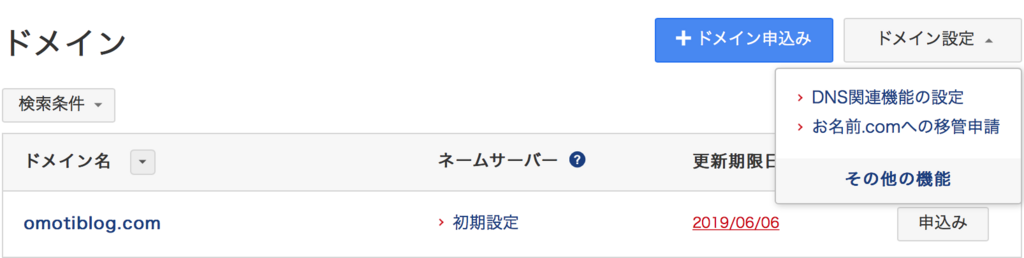
画面が変わりましたら下にスクロールしてください
そうする下記のような無料機能の設定画面に移りますので一番上の「DNSレコード設定を利用する」の横の設定ボタンをクリックしましょう。


下にスクロールすると「ツール」「ブログ」「サイト作成」が表示されますので
真ん中の「ブログ」をクリックして一番下の「Livedoorブログ(はてなの方はここ)」の設定するを押して下さい。
すると下に画像のようなタブが出てきますので
www CNAME 3600 hatenablog.com 優先
このように設定して下さい。設定が完了したら「追加」をクリック。
「DNSレコード設定用ネームサーバー変更確認」にチェックが入っていることを確認して『確認画面へ進む』をクリック。
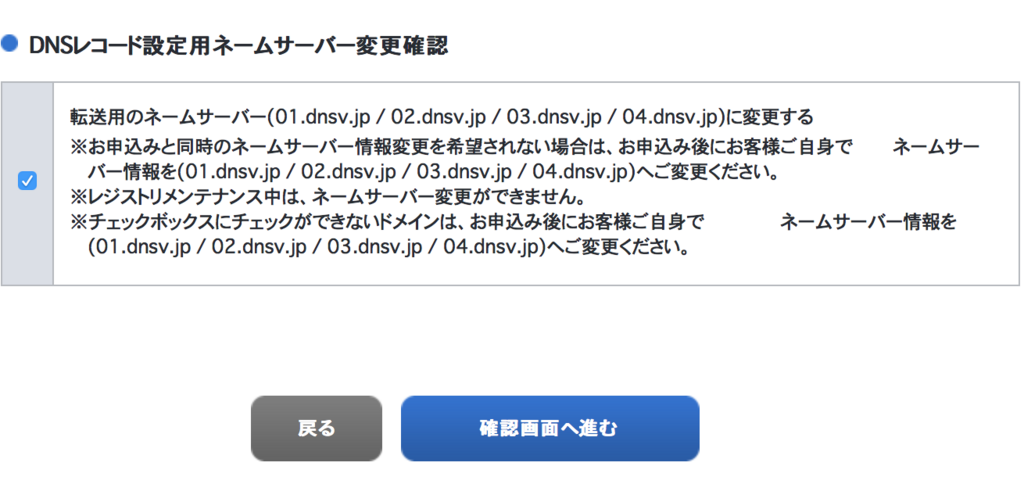
あとは次の画面で内容の確認をして画面下部(画像なし)の設定するをクリックすると–・・・
やっとこさこれでドメイン取得・設定の作業は終わりになります!!ワーイ
すぐには完了しないので少し時間を置いて下さい。(メールがきます)
あとは出来上がったURL「www.好きなドメイン名.所得したドメイン」をはてなブログの「設定」→「詳細設定」→「独自ドメイン」に入力すれば完了です。

2とりあえず一旦まとめ
さてこれで収益化の準備はできましたね!
グーグルアドセンスについては僕もまだ審査結果が来ていないので
登録の仕方については教えられません。というか教えるレベルじゃないです。
審査落ちてたとしたらそんな人が教えるのもどうなの?って感じじゃないですか?w
審査が通ったところであらためて追記させていただきます。
ってな感じで今回はこの辺で!おしまい!!
H30 7/4追記
無事アドセンス審査突破したよー!!
(ていうかしてたよー!!)
ってことで感想も込めて別記事で書きますね!